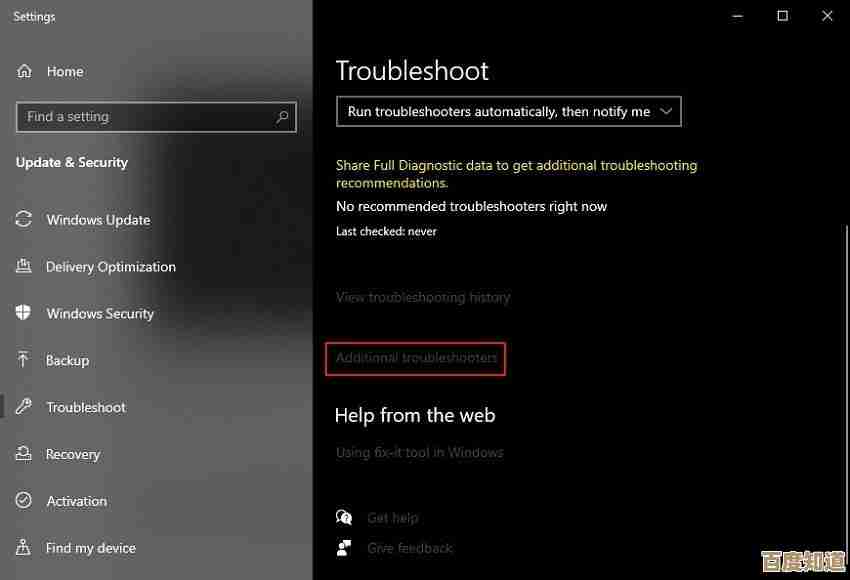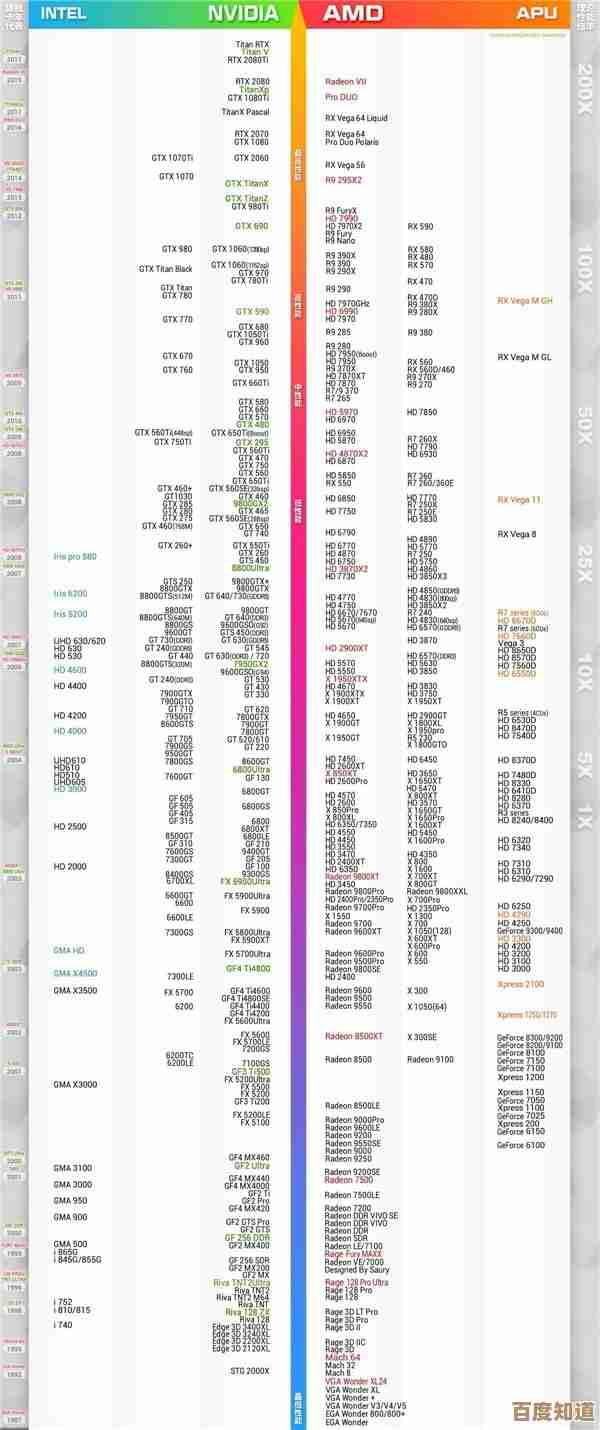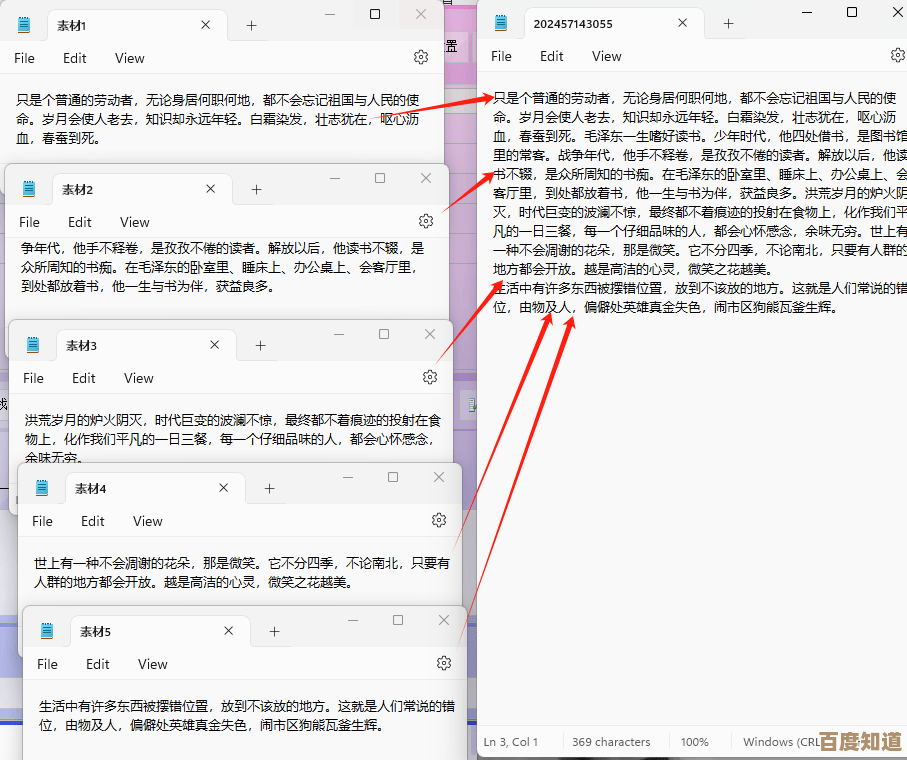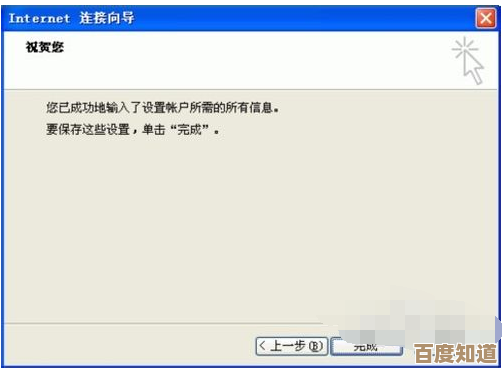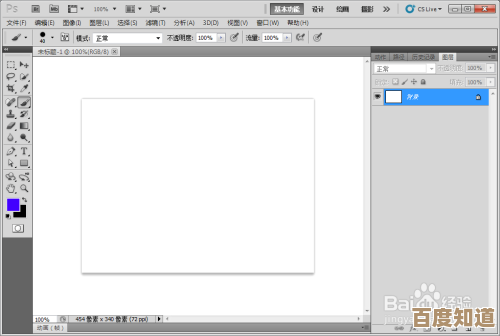电脑开机黑屏问题全面排查与解决方案汇总
- 问答
- 2025-10-24 07:24:40
- 2
哎 电脑开机黑屏这事儿 真是让人头疼得不行,我自己就遇到过好几次,每次都是不同的原因,有时候折腾半天才发现是个特别蠢的问题,所以今天想跟你聊聊这个,咱们就像朋友间吐槽加分享经验那样,把可能的情况都捋一遍,不一定很系统,但都是实打实踩过的坑。
先说说最让人心慌的那种情况吧:按下电源键,风扇呼呼转,灯也亮着,但屏幕就是一片死寂,黑得跟深夜似的,啥也没有,这时候别急着崩溃,先深呼吸,第一个要怀疑的对象,往往是最简单的——线缆,显示器跟主机的连接线,不管是HDMI、DP还是老VGA,都有可能松了,或者……说真的,我见过有人压根没插紧,虚接在那里,你动手晃晃,重新插拔一下,两头都检查检查,有时候是线本身坏了,换根线试试,说不定惊喜就来了。
如果线没问题,那得看看显示器本身,显示器电源开了吗?它的指示灯是什么颜色?是休眠的橙色还是正常的蓝色/绿色?可以试试把显示器接到别的设备上,比如游戏机或者笔记本,看它能不能亮,这一步能快速排除是不是显示器“罢工”了。
好了,假如显示器和线缆都证明是好的,问题大概率就出在主机内部了,这时候……嗯,可能需要你打开机箱侧板了,如果不太懂硬件,操作前一定要彻底断电,最好把电源线拔了,看看内存条,内存条接触不良是黑屏的一大元凶,你可以把内存条拔下来,用橡皮擦或者干布,轻轻擦一擦金色的接触部分,再把它们牢牢地插回插槽里,听到“咔哒”一声通常就到位了,如果你有多根内存,可以尝试只插一根,或者换插槽试试,这叫排除法。
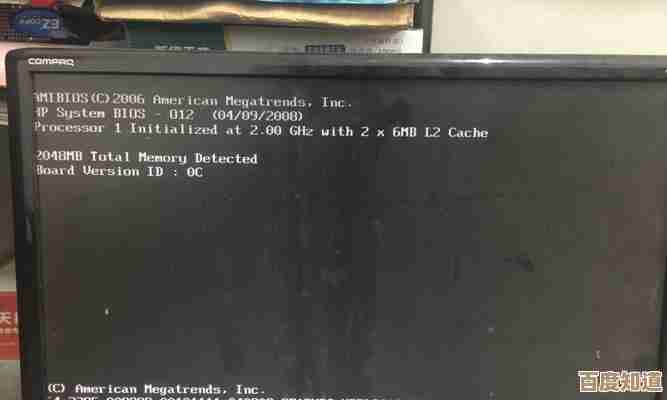
接下来是显卡,如果你用的是独立显卡,问题可能出在它身上,确保显卡的额外供电线都插好了,可以试试把显示器的线直接从独立显卡上拔下来,插到主板的视频输出口上(前提是你的CPU带核显),如果这样屏幕亮了,那很可能就是独显或它的插槽出了问题,这时候,把独显拔出来,同样清理下金手指,再重新安装牢固,唉,我那块老显卡就是因为这个问题,最后发现是PCI-E插槽里积了太多灰。
电源也是个怀疑对象,它供电不稳也会导致各种奇葩问题,包括黑屏,但普通用户不太好判断,如果有备用的电源可以换上去试试是最直接的。
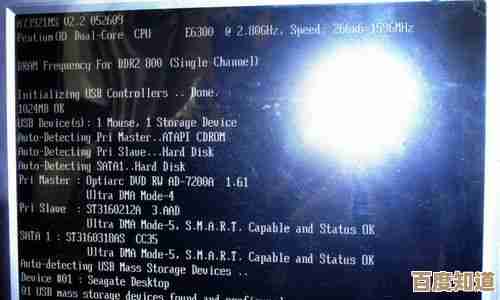
还有一种情况更诡异点,电脑开机后,你能听到进入Windows的声音,甚至键盘大小写锁定的灯按了有反应,但屏幕就是黑的,这往往跟软件或驱动有关,特别是显卡驱动,这时候可以尝试强制关机再开机几次,看能不能触发Windows的自动修复模式,如果能进安全模式(开机时不停按F8或者Shift+F8,不同电脑不一样),那就在安全模式下卸载掉最近的显卡驱动,然后用官方版本重新安装。
哦对了,BIOS设置乱了或者主板电池没电了,也可能导致开机黑屏,可以试试给主板放电,就是找到那个纽扣电池,取下来,等几分钟再装回去,这能让BIOS恢复出厂设置,这个操作稍微需要点动手能力。
如果以上所有方法都试遍了,屏幕依然漆黑一片……那可能真的是某个硬件,比如主板、CPU或者电源,寿终正寝了,这时候,或许就该考虑送修或者找身边懂硬件的朋友帮忙看看了。
对付黑屏,就是从最简单、最外部的原因开始排查,别一上来就想得太复杂,问题就藏在那些你觉得“不可能吧”的地方,希望这些零零碎碎的经验,能帮你在面对那片黑色深渊时,多一点耐心和思路。
本文由革姣丽于2025-10-24发表在笙亿网络策划,如有疑问,请联系我们。
本文链接:http://waw.haoid.cn/wenda/41057.html